1、 先输入代码yum install wget -y才可以做后面的
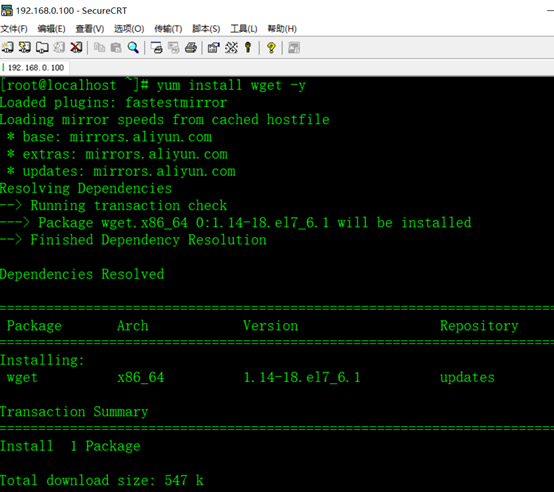
2、下载并安装MySQL官方的 Yum Repository 代码:
wget -i -c http://dev.mysql.com/get/mysql57-community-release-el7-10.noarch.rpm
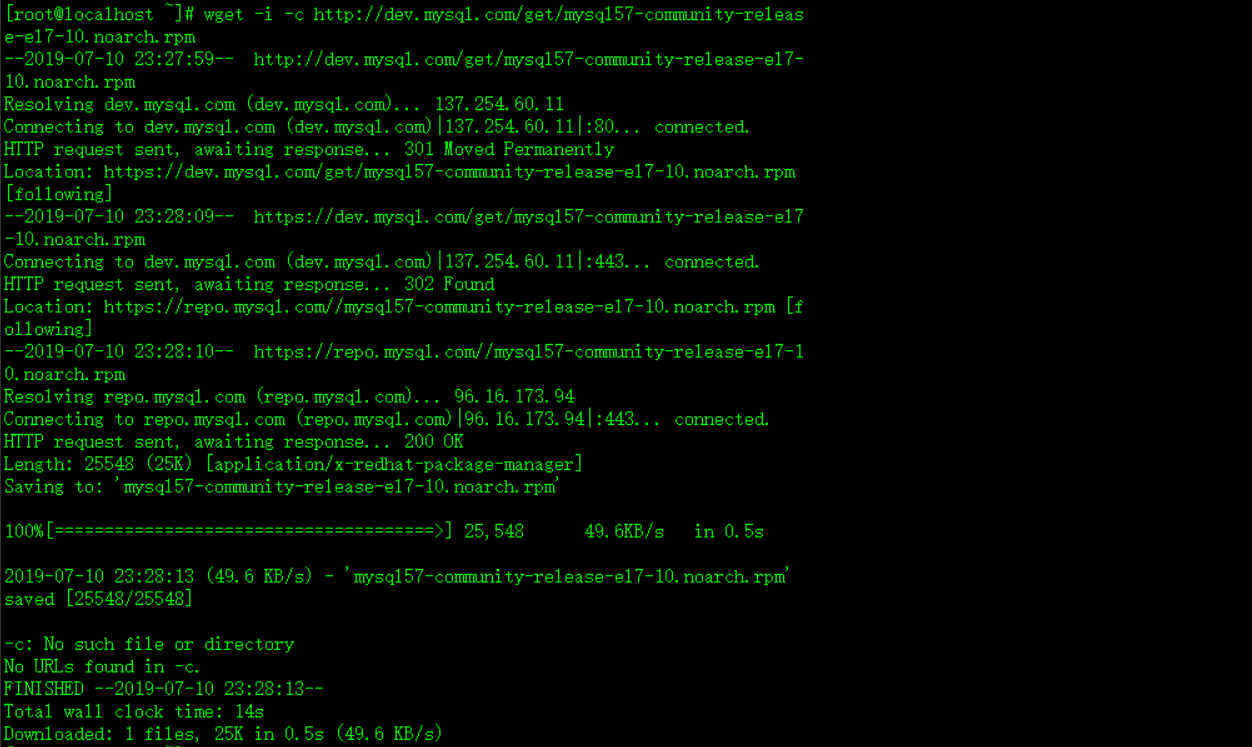
yum -y install mysql57-community-release-el7-10.noarch.rpm
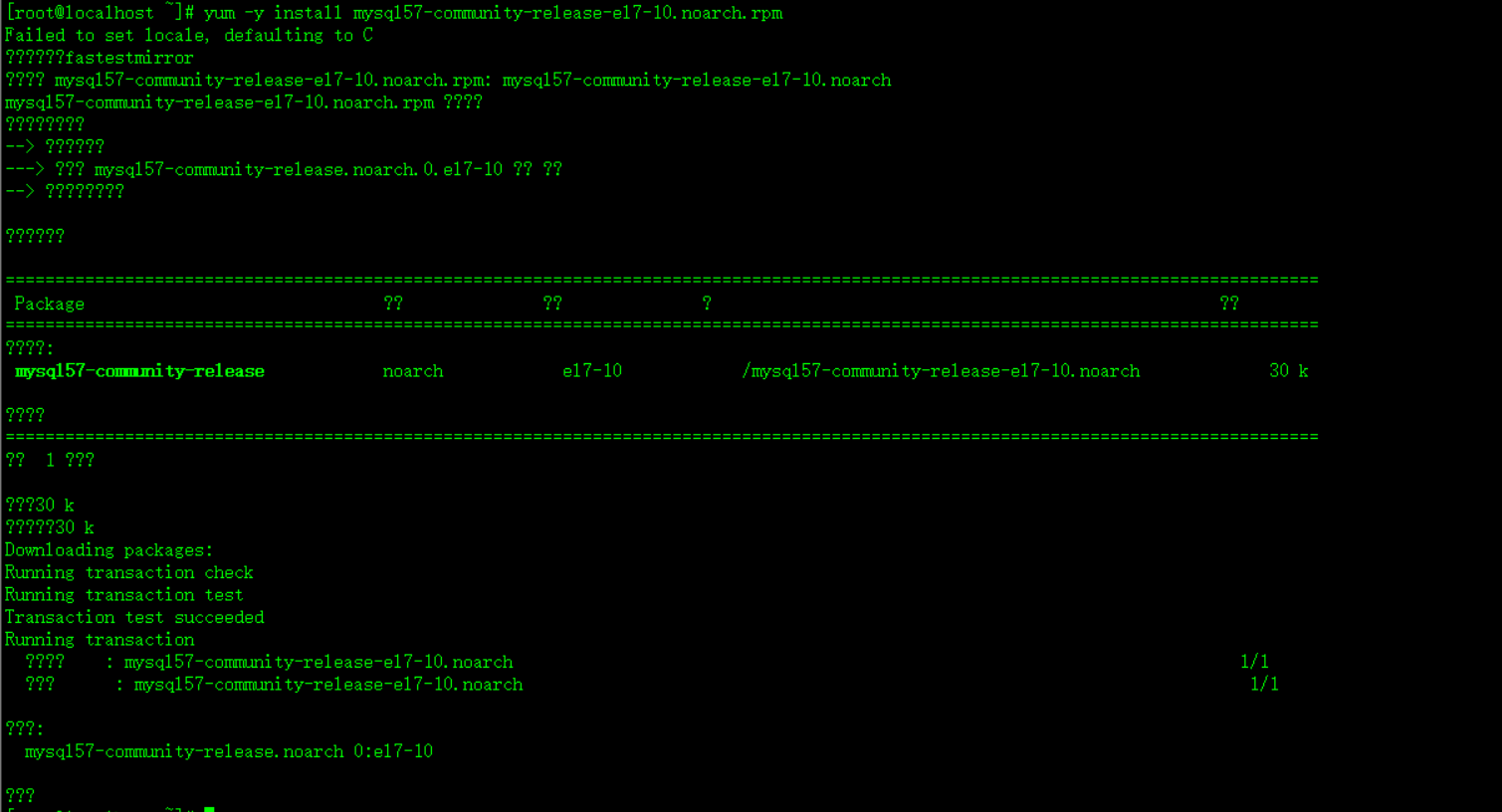
3、开始安装MySQL服务器 代码:yum -y install mysql-community-server 安装完成后就会覆盖掉之前的mariadb
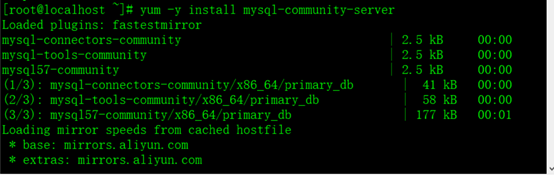
4、首先启动MySQL [root@localhost ~]# systemctl start mysqld.service,查看MySQL的运行状态 [root@localhost ~]# systemctl status mysqld.service,运行状态如图
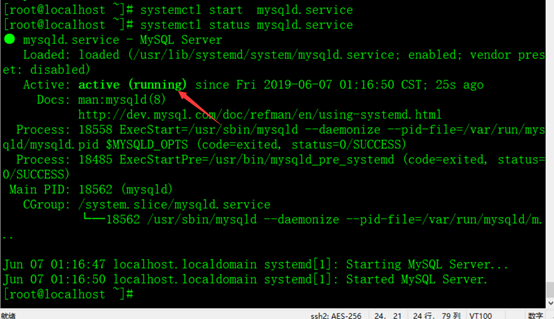
5、MySQL已经开始正常运行,不过要想进入MySQL还得先找出此时root用户的密码,通过如下命令可以在日志文件中找出密码:grep "password" /var/log/mysqld.log

6、命令修改数据库密码,大小写,不规则数字,符号:/usr/bin/mysqladmin -u root -p password ' Zr_5314115',还会提示输入原密码进行更改

7、进入数据库的代码是:MySQL -u root -p 密码是Zr_5314115
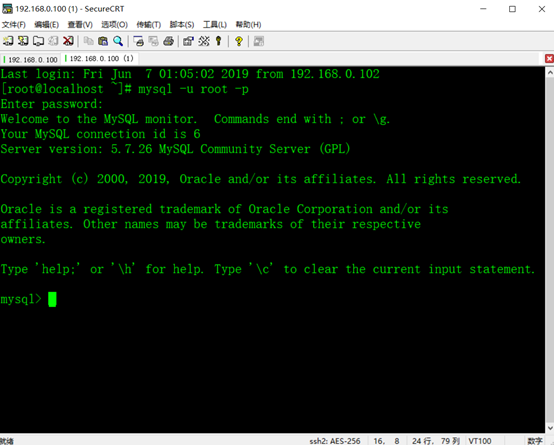
8、MySQL完整的初始密码规则可以通过如下命令查看:SHOW VARIABLES LIKE 'validate_password%';
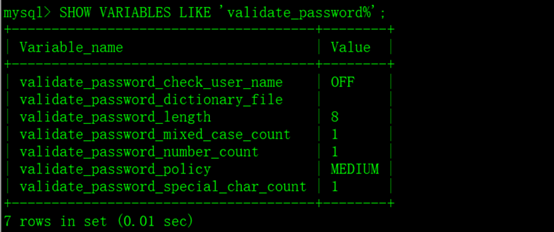
9、但此时还有一个问题,就是因为安装了Yum Repository,以后每次yum操作都会自动更新,需要把这个卸载掉:yum -y remove mysql57-community-release-el7-10.noarch;
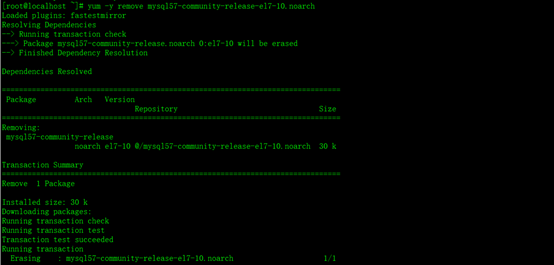







 本文介绍了在Linux系统下安装和配置MySQL的详细步骤。包括输入代码安装wget,下载并安装MySQL官方的Yum Repository,安装MySQL服务器,启动并查看运行状态,找出root用户初始密码,修改数据库密码,进入数据库,查看初始密码规则,以及卸载Yum Repository。
本文介绍了在Linux系统下安装和配置MySQL的详细步骤。包括输入代码安装wget,下载并安装MySQL官方的Yum Repository,安装MySQL服务器,启动并查看运行状态,找出root用户初始密码,修改数据库密码,进入数据库,查看初始密码规则,以及卸载Yum Repository。
















 1万+
1万+

 被折叠的 条评论
为什么被折叠?
被折叠的 条评论
为什么被折叠?








